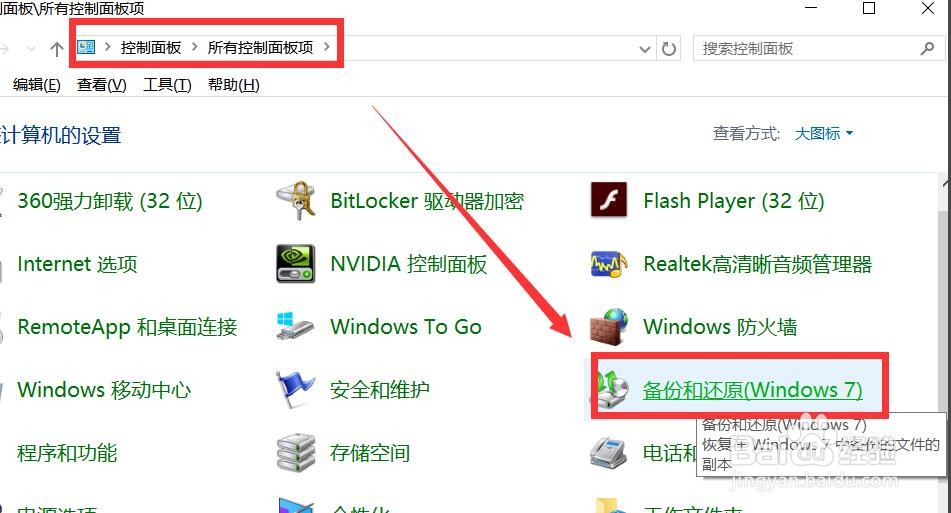怎么设置自动定时备份电脑文件
1、方法一:利用Windows备份与恢复功能来实现电脑文件的备份操作。如图所示,在“控制面板”中找到“备份与恢复”工具打开。
2、在“备份与恢复”界面中,点击“备份设置”按钮,就可以针对备份相关参数进行配置。
3、在“设置备份”界面中,可以设置想要备份的文件的保存位置,如图所示,可以保存到磁盘其它分区,也可以将电脑文件保存到可移动磁盘或网络上其它计算机中。
4、在此需要说明一点,如果是将文件备份到远程设备或局域网其它电脑中,则需要输入远程设备的账户信息,以及保存备份文件的位置。
5、然后在如图所示的“备份文件”界面中,可以勾选想要备份的文件。
6、当整个备份设置完成后,我们可以直接点击“立即备份”按钮进行电脑文件备份操作。对于已存在的备份文件,可以在必要时进行恢复操作。
7、由于Windows本身提供的备份与恢复功能,只能对所选择的文件进行全量备份,因此其备份效率比较低。为了解决这一问题,我们可以借助大势至电脑文件备份系统来实现。首先,我们在其程序主界面中,创建一个备份计划。
8、在备份计划配置界面中,可以针对想要备份的文件进行选择,同时还可以设置备份的输出位置,可以针对多个不同位置的文件进行统一备份和管理。尤其需要说明的一点是,我们可以根据实际需要,针对备份策略设置全量备份或增量备份,以提高备份的效率,增加对修改部分文件的追踪和查看。
9、利用大势至电脑文件备倪茸诚枳份系统可以实现按特定计划备份电脑文件的功能,可以创建基于特定时间为基础的定时自动备份策略,同时利用此工具袖紫囫挡还可以针对电脑组策略及注册表数据进行备份,为了增加备份文件的管理及安全性,该系统还可以对软件备份配置进行备份及恢复,针对账户进行管理,针对权限实现迁移管理等功能。
声明:本网站引用、摘录或转载内容仅供网站访问者交流或参考,不代表本站立场,如存在版权或非法内容,请联系站长删除,联系邮箱:site.kefu@qq.com。
阅读量:81
阅读量:49
阅读量:29
阅读量:69
阅读量:83